Vous utilisez encore le Panneau de configuration ? Ou bien préférez-vous la fenêtre Paramètres Windows, spécifique à Windows 10 ?
Tous deux permettent de régler le comportement du système et des périphériques. Le premier est bien plus ancien que le second et ceux qui ont connu Windows 7 l’utilisent peut-être encore sous Windows 10. Si vous êtes dans ce cas, cet article vous concerne. Il va vous montrer comment créer des raccourcis sur le bureau pour accéder à des composants spécifiques du panneau de configuration.
Pour commencer, rendez-vous sur la page http://msdn.microsoft.com/en-us/library/ee330741(VS.85).aspx.
Vous y trouverez les noms canoniques des éléments du panneau de configuration. Si vous vous demandez à quoi cela pourra bien vous servir, sachez que les identifiants GUID permettent de créer des raccourcis qui renvoient vers des éléments du panneau de configuration.
Par exemple, sous Administrative Tools, vous pouvez voir le GUID {D20EA4E1-3957-11d2-A40B-0C5020524153} :
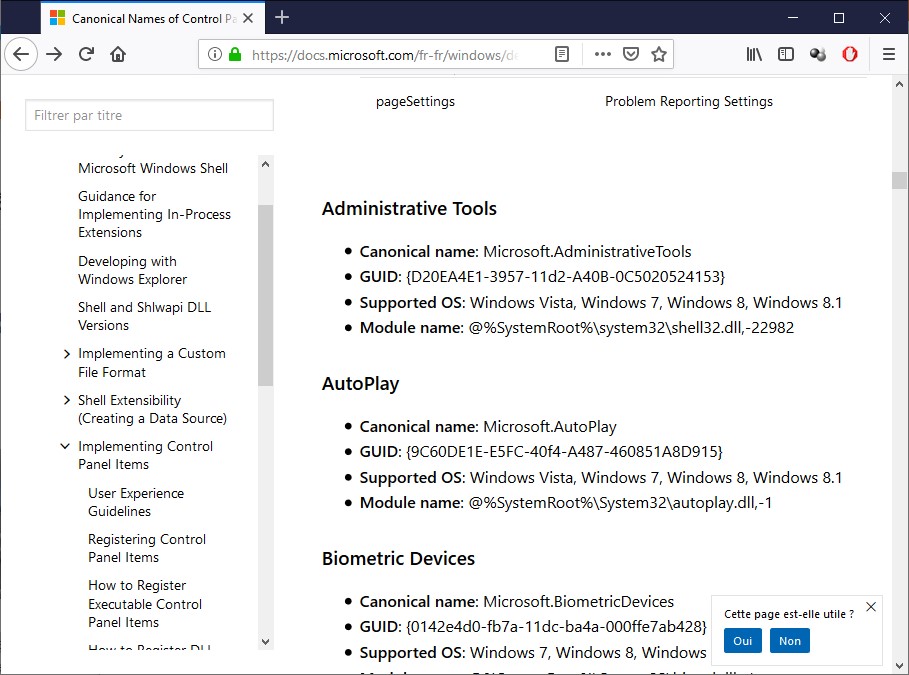
Cliquez du bouton droit sur un emplacement inoccupé du bureau, pointez l’entrée Nouveau dans le menu contextuel et cliquez sur Dossier. Un nouveau dossier s’affiche à l’endroit où vous avez cliqué. Son nom est « Nouveau dossier ».

Remplacez-le nom par défaut par un autre nom qui identifie l’élément du panneau de configuration. Faites suivre ce nom d’un point décimal et du GUID copié depuis la page Canonical Names of Control Panel Items. Pour Administrative Tools, vous pourriez par exemple taper :
Outils administratifs.{D20EA4E1-3957-11d2-A40B-0C5020524153}
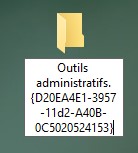
Appuyez sur la touche Entrée du clavier. L’icône du raccourci change d’allure :
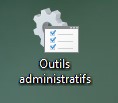
Maintenant, il vous suffit de double-cliquer sur cette icône pour accéder aux outils administratifs de Windows :
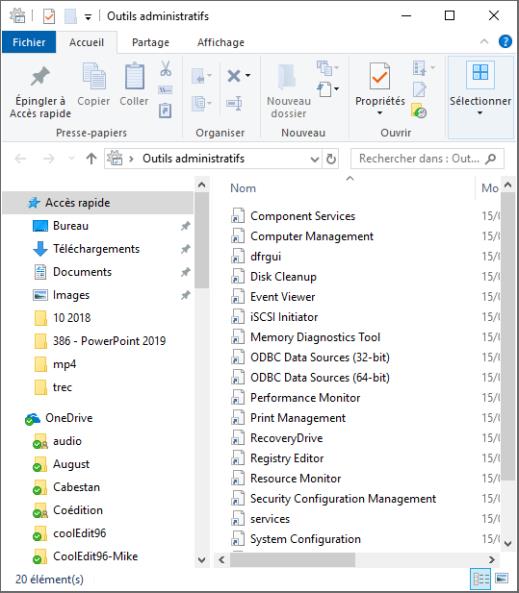
Ce n’est là qu’un exemple. Parcourez la page Canonical Names of Control Panel Items et définissez les raccourcis vers les éléments du panneau de configuration qui vous sont les plus utiles.

